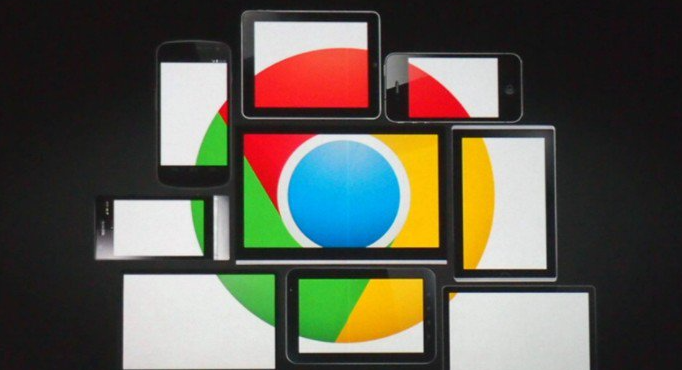详情介绍
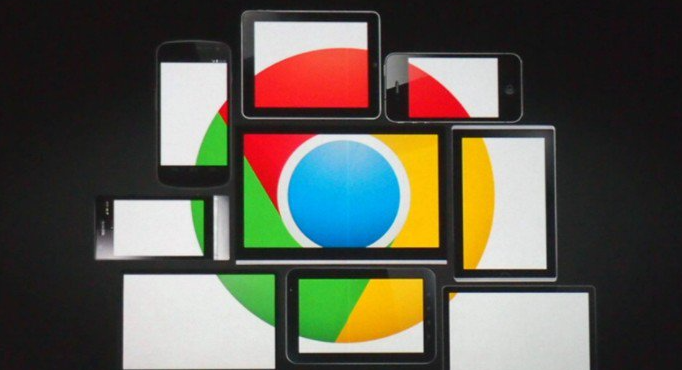
当网页在Chrome出现显示异常或功能故障时,可通过以下步骤进行快速修复:
1. 检查控制台错误信息
按 `Ctrl+Shift+J` 打开开发者工具,切换到“Console”面板。查看红色错误提示(如“Uncaught TypeError”),定位代码出错位置并修正语法问题。
2. 强制刷新浏览器缓存
按 `Ctrl+F5` 强制刷新页面,或点击地址栏右侧的“刷新”按钮并按住Shift键。清除缓存可解决因旧版本资源导致的样式错乱问题。
3. 禁用插件干扰
进入 `chrome://extensions/` 页面,逐一禁用广告拦截、脚本管理等插件。部分插件可能阻止网页正常加载资源(如jQuery库)。
4. 测试无痕模式运行
点击右上角菜单 → “新建无痕窗口”,在隐私模式下访问页面。若功能恢复正常,说明本地扩展或缓存导致冲突,需清理数据或调整设置。
5. 调整浏览器缩放比例
点击地址栏右侧的“缩放”按钮,重置为100%。部分网站使用固定宽度设计,缩放可能导致布局错位或脚本失效。
6. 更新浏览器内核版本
进入设置 → “关于Chrome”,检查并安装最新版本。旧版本可能缺少对HTML5或CSS3新特性的支持,导致现代网页无法正常运行。
7. 启用JavaScript支持
进入设置 → “隐私设置和安全性” → “网站设置” → “JavaScript”,确保未勾选“禁止”。部分网页依赖脚本实现交互功能,禁用会导致内容空白。
8. 关闭硬件加速功能
进入设置 → “系统”,取消勾选“使用硬件加速”。某些老旧显卡驱动可能与页面动画或视频播放不兼容,关闭后可恢复基础功能。
9. 重置DNS配置
按 `Win+R` 输入 `ncpa.cpl`,右键网络连接 → “属性” → 双击“IPv4协议” → 设置DNS为公共服务器(如8.8.8.8)。解决因域名解析错误导致的资源加载失败。
10. 检查HTTPS证书有效性
点击地址栏左侧的锁图标,查看证书颁发者和有效期。若证书已过期或名称不匹配,需联系网站管理员更新SSL配置。
11. 清除特定网站数据
进入设置 → “隐私设置和安全性” → “清除浏览数据”,选择“Cookie和其他网站数据”,输入问题网站地址(如`example.com`),点击“清除”以删除存储的登录状态或故障配置。
12. 禁用Flash相关内容
进入设置 → “隐私设置和安全性” → “网站设置” → “Flash”,选择“禁止”或“先询问”。多数现代网页已弃用Flash,禁用可避免相关插件崩溃。
13. 修改User-Agent标识
在开发者工具“Console”中输入 `navigator.__defineGetter__('userAgent', function(){return 'Mozilla/5.0';});`,伪装浏览器身份绕过服务器端兼容性检测。
14. 关闭自动翻译功能
进入设置 → “语言”,禁用“提供翻译服务”。部分外文网页因强制翻译导致脚本加载失败,关闭后可恢复原始功能。
15. 检查Viewport视口设置
在开发者工具“Elements”面板中,查找meta name="viewport"标签。确保包含`width=device-width, initial-scale=1`,修复移动端布局错位问题。